重装系统后一般情况下c盘的文件也会被清理掉,如果相要找回文件的话,就需要重新恢复c盘的数据,那么c盘重装还能恢复以前文件嘛怎么操作呢?下面小编给哦大家带来c盘重装恢复以前文件方法
工具/原料:
系统版本:win10系统
品牌型号:华为matebook D14
软件版本:超级兔子数据恢复v2.5.2
方法/步骤:
c盘重装恢复以前文件方法:
方法一:AuroraDataRecovery恢复数据
1、重装系统后c盘数据恢复如何操作呢?打开电脑浏览器,搜索下载“AuroraDataRecovery”。

2、右键“以管理员身份运行”刚刚下载好的程序。

3、然后双击需要恢复数据的物理盘。

4、接下来会开始进行扫描。

5、软件此时将会很快将找到的文件,放到“恢复的分区”目录中。

6、勾选需要恢复的资料,右击选择“复制勾选的文件”。
详解电脑重装系统后会怎样以及如何重装
当大家的电脑系统出现故障就需要进行重装。但是有的小伙伴没有重装过系统,多少会有些担心,现在向小编咨询电脑重装系统会怎么样对系统有影响吗,现在小编就来分享下电脑重装系统后到底会怎样。

7、等待复制完成后,就可成功恢复数据。

方法二:超级兔子数据恢复到电脑
1、首先先打开软件,接着在场景模式下选择分区恢复。
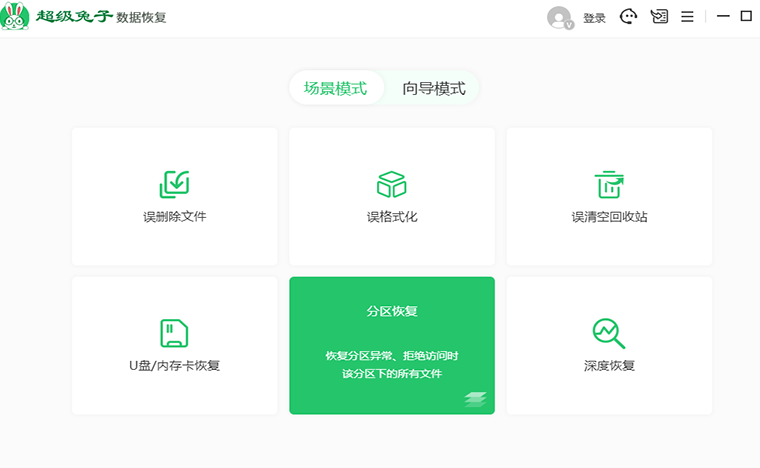
2、选择需要恢复的分区,以E盘为例(具体可根据自己情况选择位置),完成后点击开始扫描。

3、系统开始扫描文件,等待即可,无需手动操作,扫描完成可通过预览后把需要恢复的文件勾选上,点击右下角的立即恢复按钮。

总结:
方法一:AuroraDataRecovery恢复数据
1、重装系统后c盘数据恢复如何操作呢?打开电脑浏览器,搜索下载“AuroraDataRecovery”。
2、软件此时将会很快将找到的文件,放到“恢复的分区”目录中。
3、勾选需要恢复的资料,右击选择“复制勾选的文件”。就可成功恢复数据。
方法二:超级兔子数据恢复到电脑
1、首先先打开软件,接着在场景模式下选择分区恢复。
2、选择需要恢复的分区,以E盘为例(具体可根据自己情况选择位置),完成后点击开始扫描。
3、扫描完成可通过预览后把需要恢复的文件勾选上,点击右下角的立即恢复按钮。
以上就是电脑技术教程《c盘重装还能恢复以前文件嘛操作方法》的全部内容,由下载火资源网整理发布,关注我们每日分享Win12、win11、win10、win7、Win XP等系统使用技巧!详解电脑系统重装哪个好点
现在网络上有不少帮助小伙伴重装系统的装机软件,这类装机工具基本功能都大同小异,但是小伙伴需要的是一款比较稳定的软件,大家操作起来要价位简单,安装系统的过程不容易出错,这才是大家想要的,现在接下来给大家介绍好点的电脑系统重装软件。



